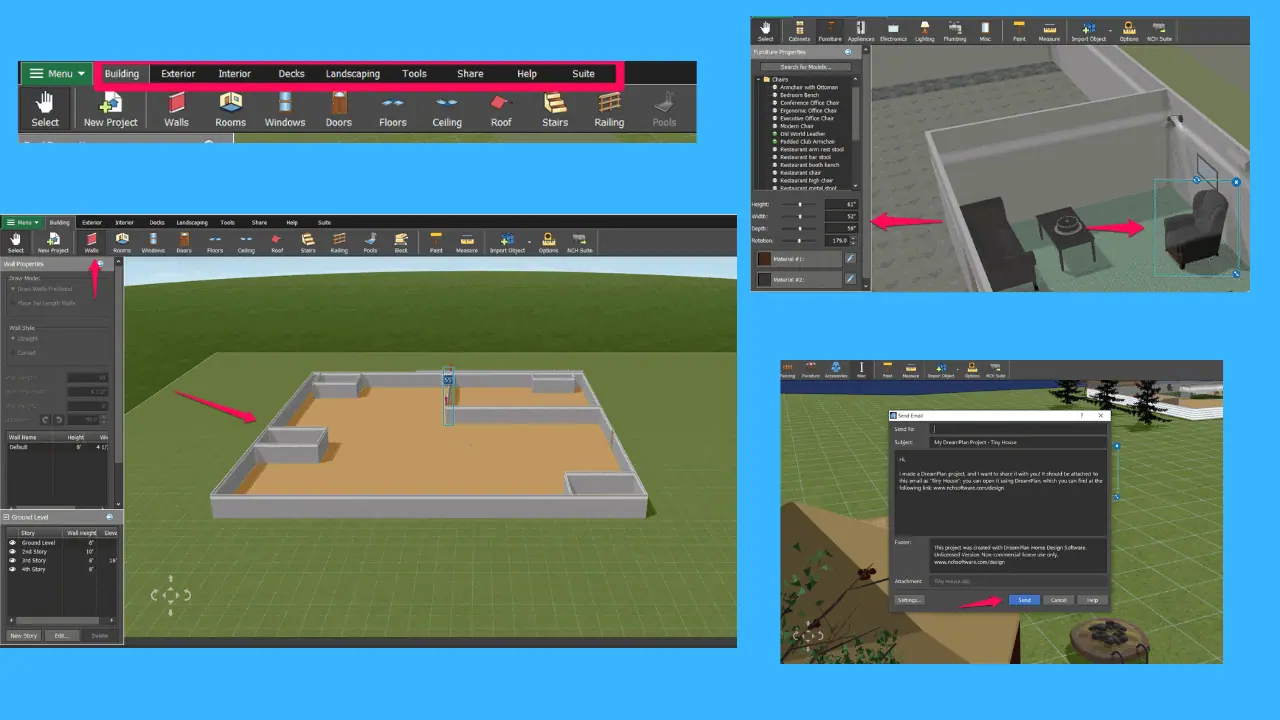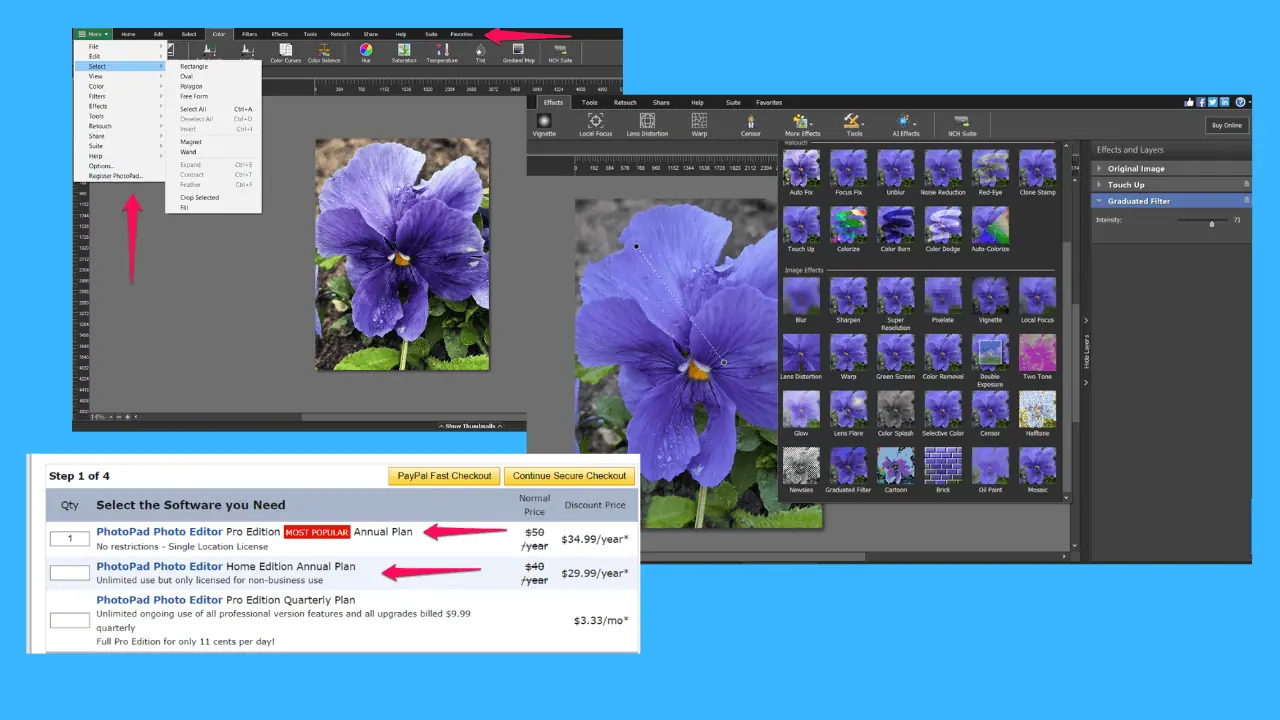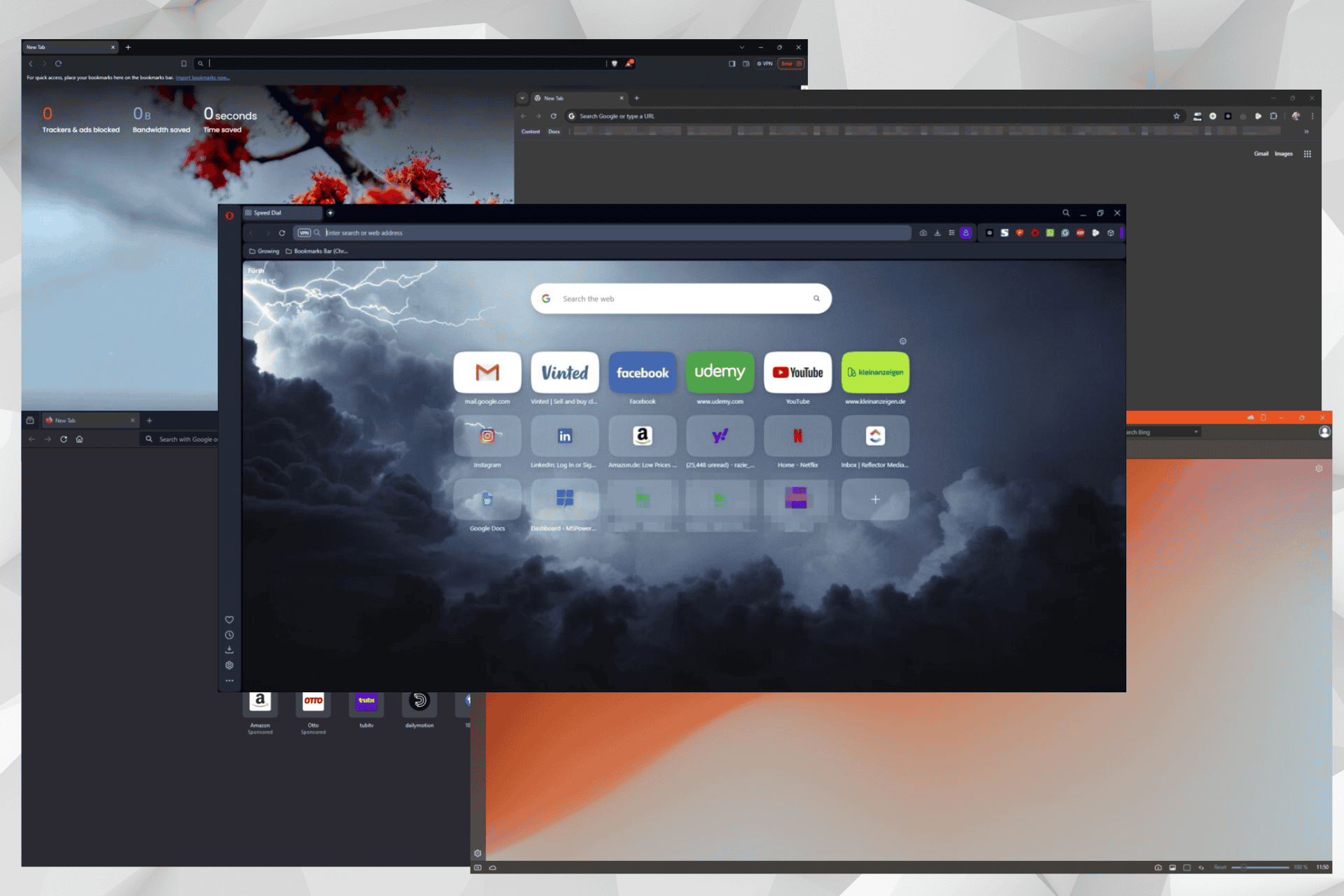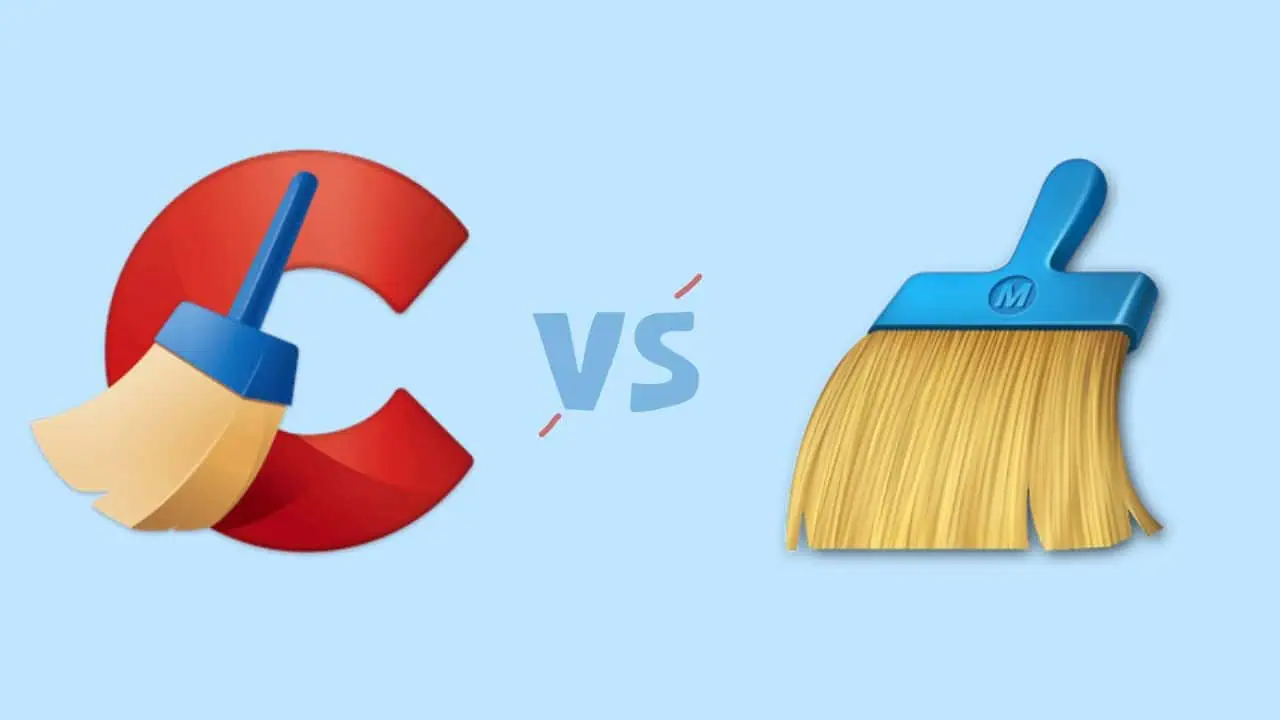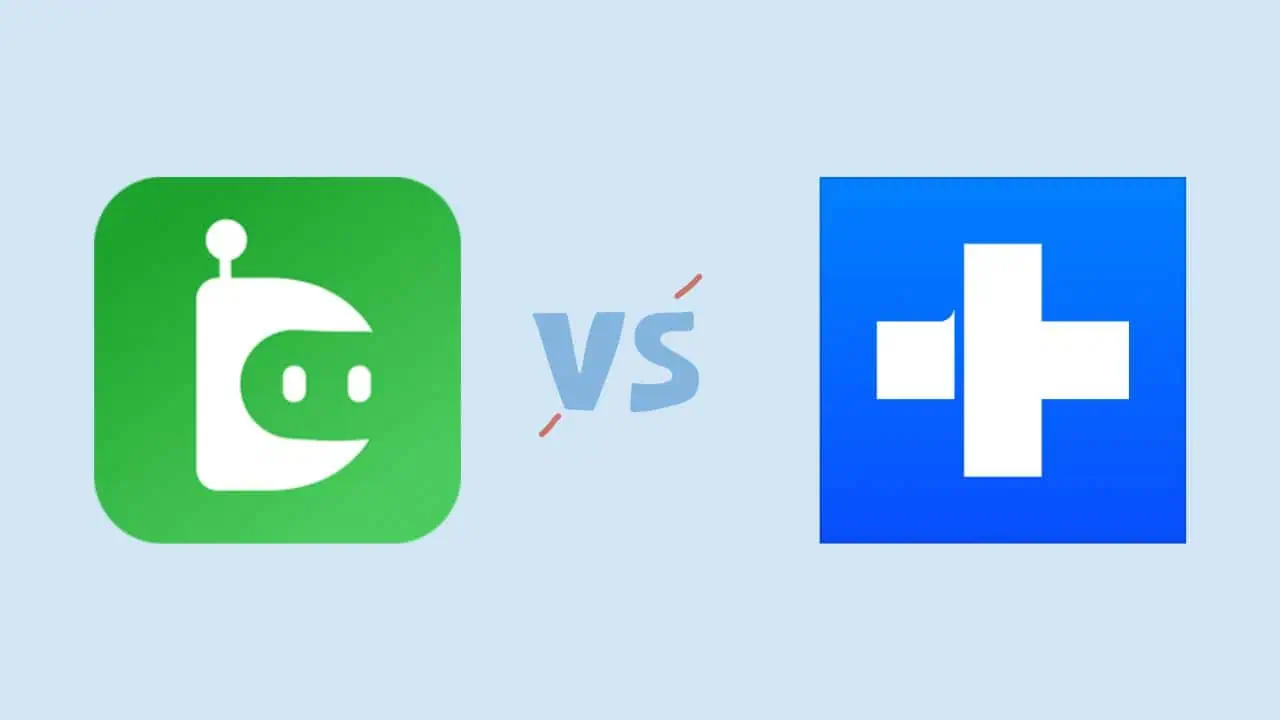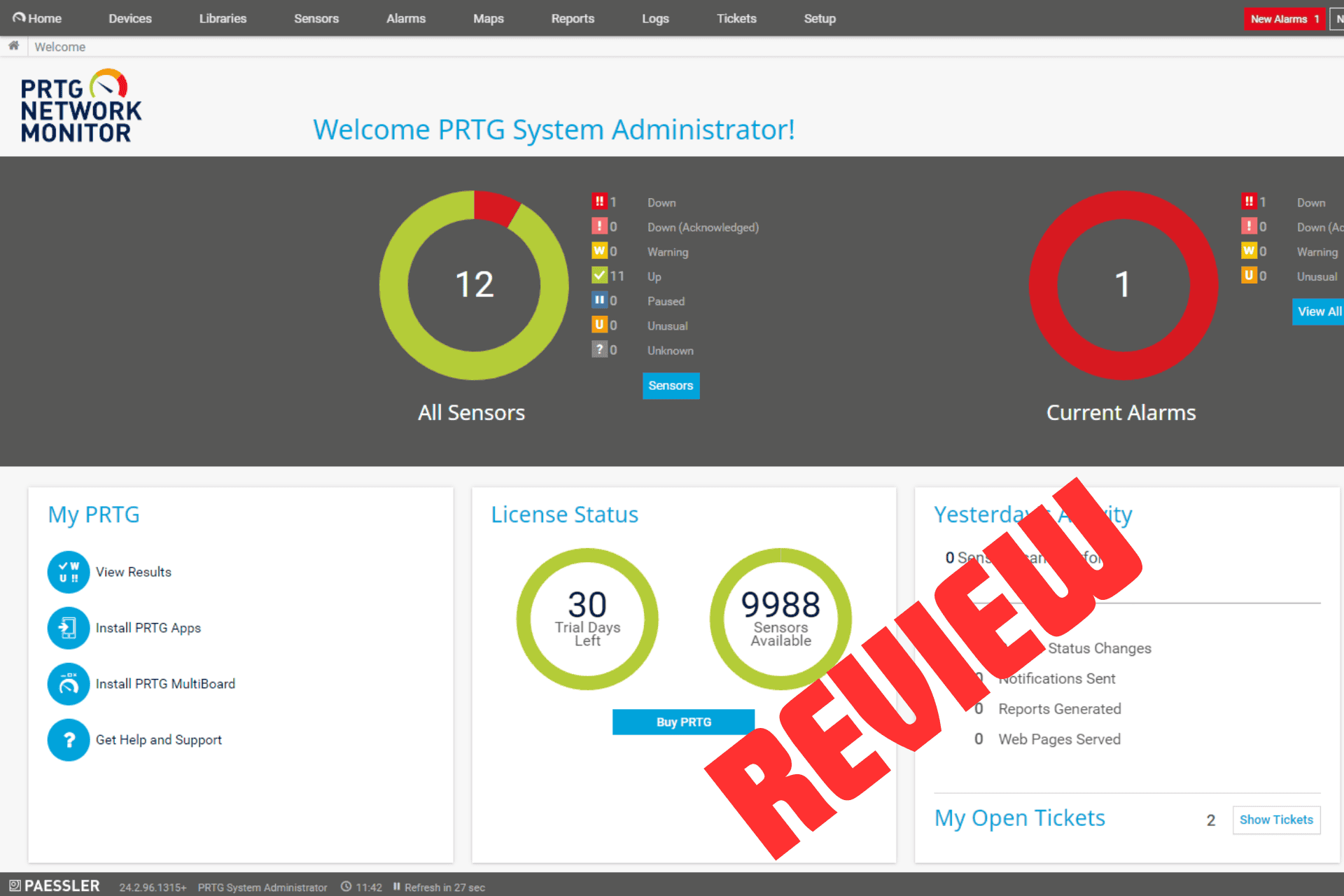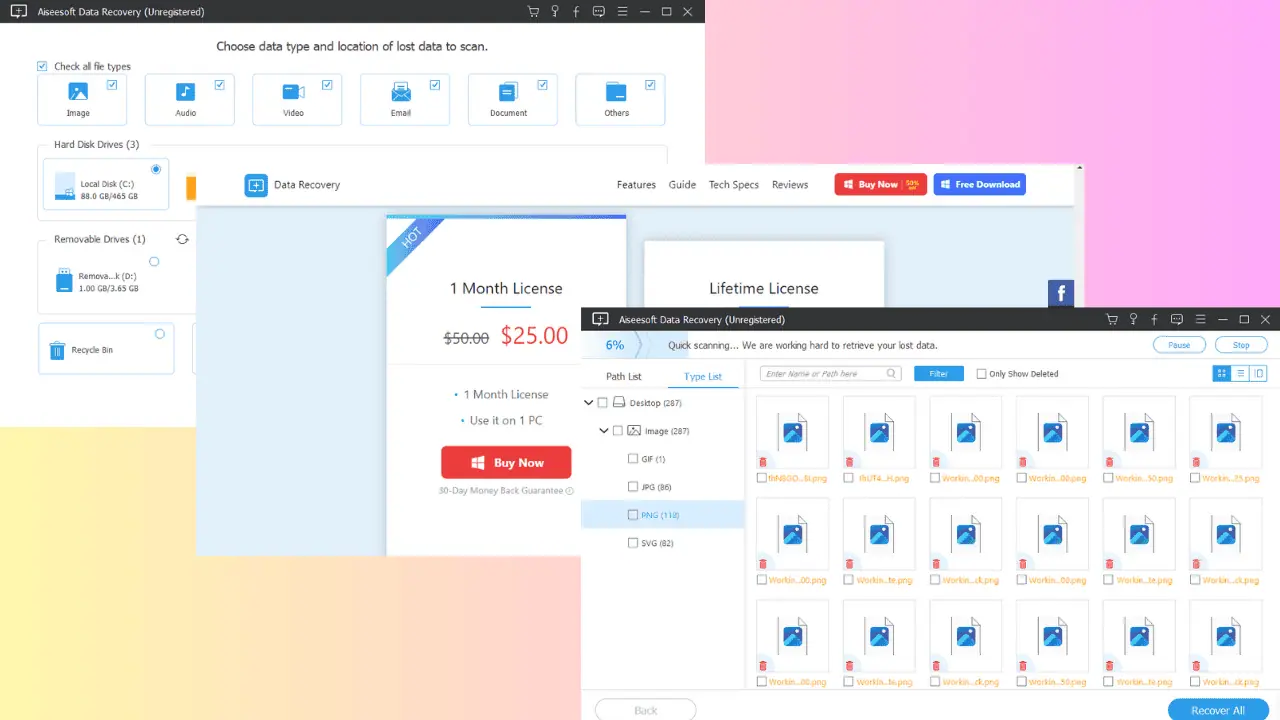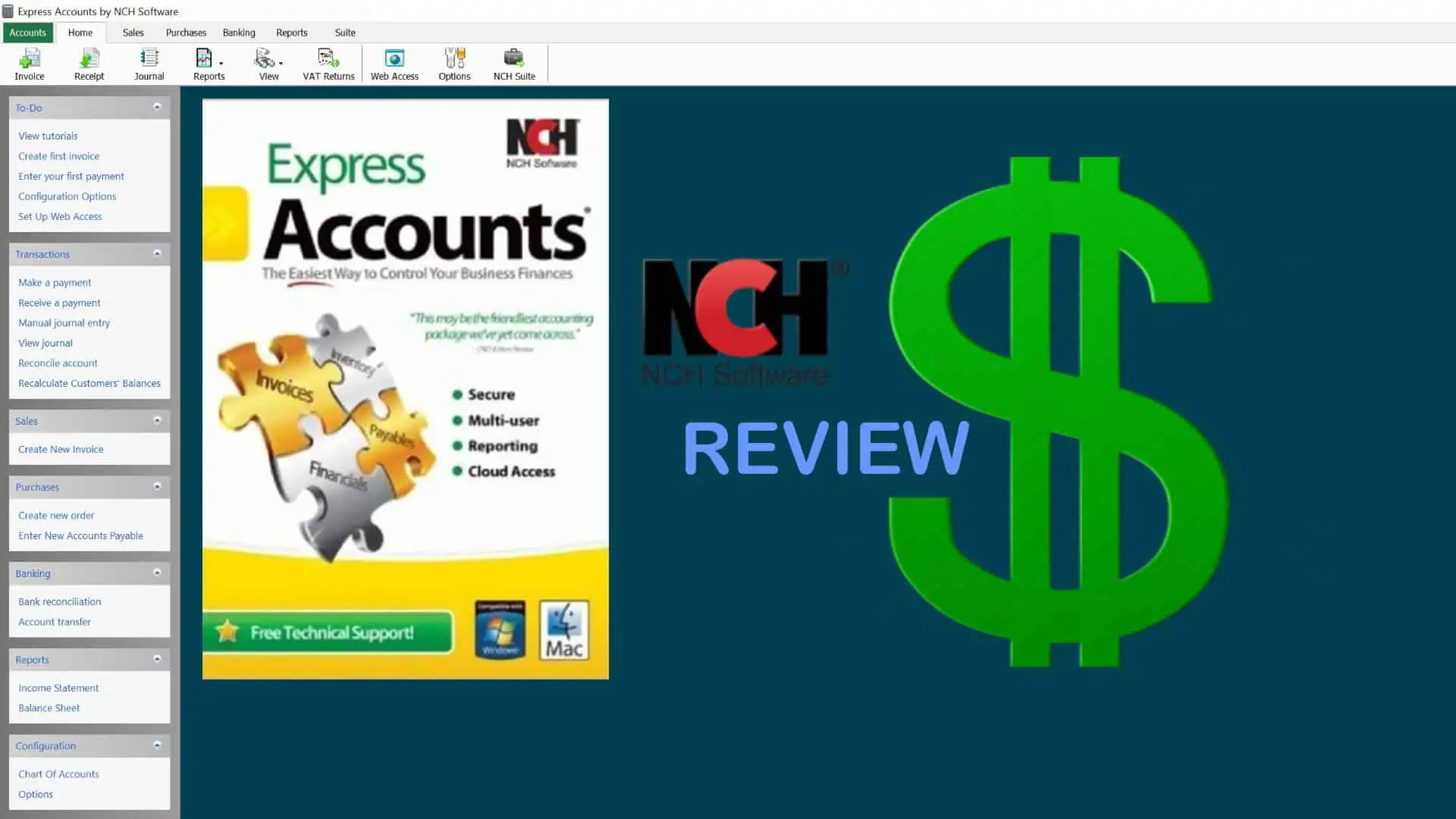Linux PDF 编辑器 - 十大选项
8分钟读
发表于
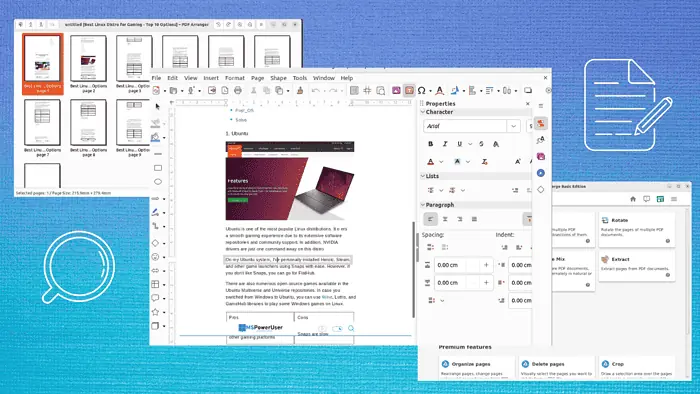
您正在寻找完美的 Linux PDF 编辑器吗?今天,我将讨论 10 个可以在 Linux 系统上根据您的喜好编辑文档的最佳工具。
所以,让我们开始吧!
最佳 Linux PDF 编辑器
1。 LibreOffice绘图
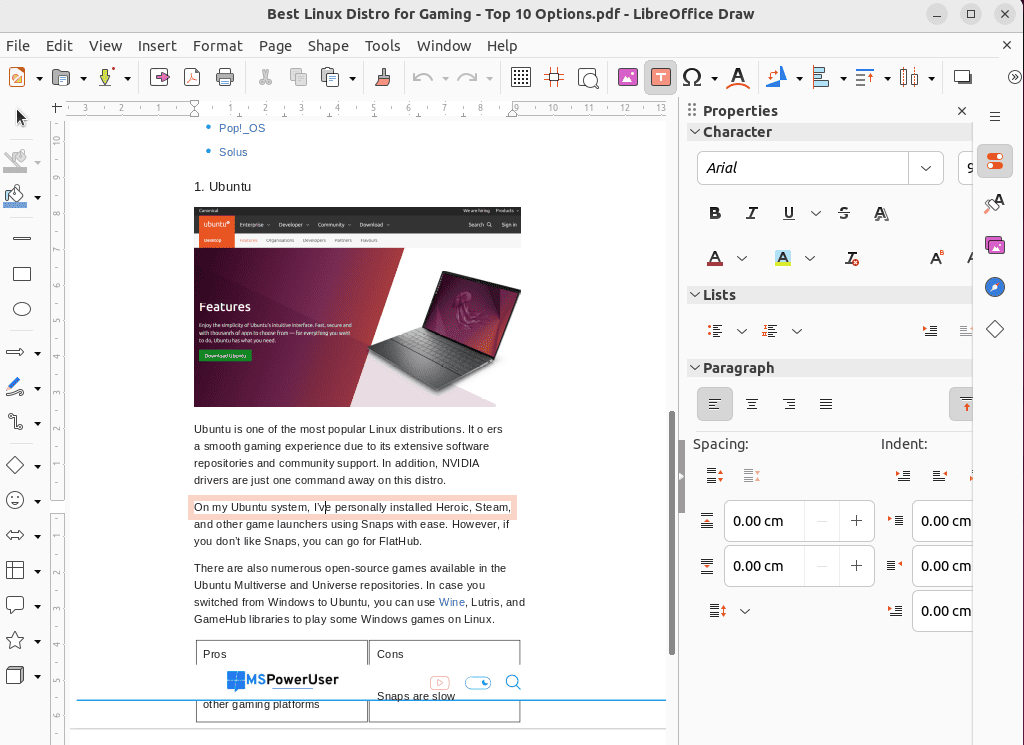
LibreOffice的 是一个免费的办公程序,附带 内置 PDF 编辑器 称为 LibreOffice Draw。它可以在 DNF、Pacman、Snap、Flatpak 和 APT 软件商店中购买。此 PDF 编辑器使您能够 编辑, 修改, 保存或 创建信息图 新的PDF 档 没有任何费用。
您可以使用 LibreOffice Draw 添加图像并插入字符、流程图、表情符号、对象和横幅。此外,您还可以 添加新文本或注释 到文档的现有内容层。
LibreOffice Draw 还具有 光学字符识别(OCR) 帮助您编辑文本。值得注意的是,当您打开 PDF 时,LibreOffice 会将其视为图像,并为您提供逐块修改它然后将其另存为 PDF 的选项。
| 优点 | 缺点 |
| 跨平台兼容性 | 无法处理扫描的 PDF 文档 |
| 安全可靠 | 有限的 PDF 编辑选项 |
| 它允许您向文件添加数字签名 | 其用户界面可以改进 |
| 添加或编辑现有图像 | |
| 更改现有内容 |
2。 的scribus
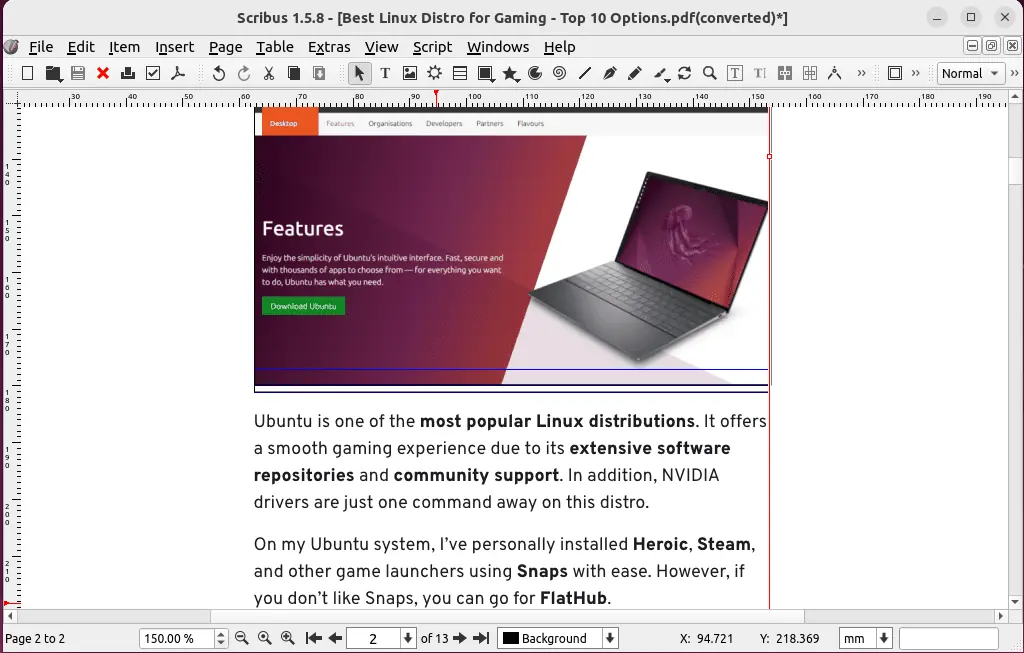
我名单上的第二个 PDF 编辑器是 的scribus 这是 开放源码 和 Linux 上免费提供。您可以使用它来打开和编辑 PDF 文档,添加新行、文本和框等项目。
Scribus 是一个主要 桌面出版软件 提供基本的 PDF 编辑选项。大多数 Linux 用户使用它来设计不同的图像、文档、小册子、新闻通讯和传单。
此外,您可以操纵图像、文本和形状来创建具有视觉吸引力的文档,例如广告和电子书。
简而言之,Scribus 提供了处理 PDF 文档的不同工具,包括图像处理、文本编辑和精确的布局控制。
| 优点 | 缺点 |
| 免费和开源 | 不熟悉桌面出版的用户的学习曲线 |
| 多个页面和文本编辑选项 | 过时的用户界面 |
| 一个很棒的定制库 | |
| PDF 文档的高级布局控制 | |
| 提供不同文档类型的模板 |
尝试 的scribus
3。 Okular中
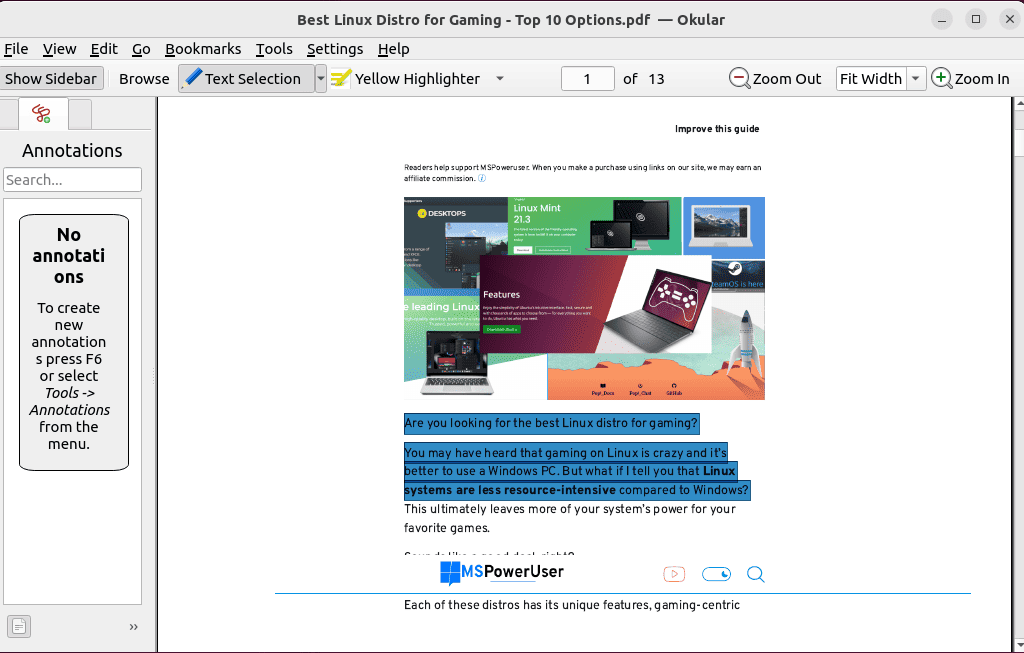
Okular中 由 KDE社区 它为大多数人提供支持 流行的 PDF 功能和用例,例如内嵌和弹出注释、在文本下划线、添加注释、插入形状、文本框、注释和图章。
您还可以使用 Okular 添加 数字加密签名 到您的 PDF 文档。这使您的读者可以验证文档的来源。
Okular 还可以让您 检索文本和图像 从 PDF 文档中复制并将其粘贴到其他位置。而且,其 区域选择选项 帮助您识别选定区域内的组件,以便从 PDF 中提取它们。
| 优点 | 缺点 |
| 文本标记和突出显示 | 无光学字符识别 |
| 免费和开源 | 不提供全面的 PDF 编辑选项 |
| 易于使用的文本导出 | |
| 可定制的菜单结构 | |
| 支持有效的触摸交互和高端PDF签名 |
尝试 Okular中
4。 Inkscape中
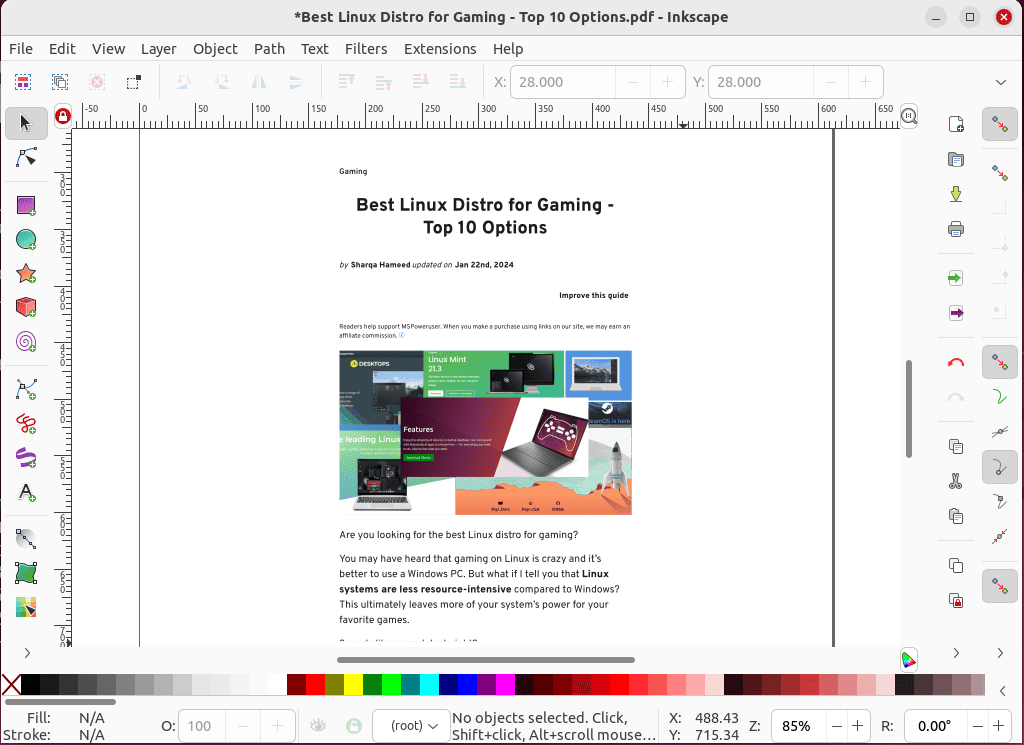
Inkscape中 是一个开源的、免费提供的 矢量图形编辑器 - PDF 编辑功能。它使您能够轻松导入、编辑和导出 PDF 文件。
使用 Inkscape,您可以修改图形、添加或删除文本以及将元素或图像插入到 PDF 文件中。它还允许您将图形转换为矢量格式,以确保图像的高质量。
其他一些令人惊奇的功能是 设置路径, 对象, 层, 过滤器, 扩展及 OCR。此外,它还包含多个页面、文本格式和自定义功能。
Inkscape 是涉及复杂布局和图形设计的 PDF 编辑任务的理想选择,例如 精确的图像更改或大幅面打印.
| 优点 | 缺点 |
| 卓越的用户界面 | 有一点学习曲线 |
| 广泛的文本编辑工具和图层支持 | |
| 支持复杂的 PDF 布局 | |
| 轻量化设计,方便挪动 |
尝试 Inkscape中
5.WPS PDF
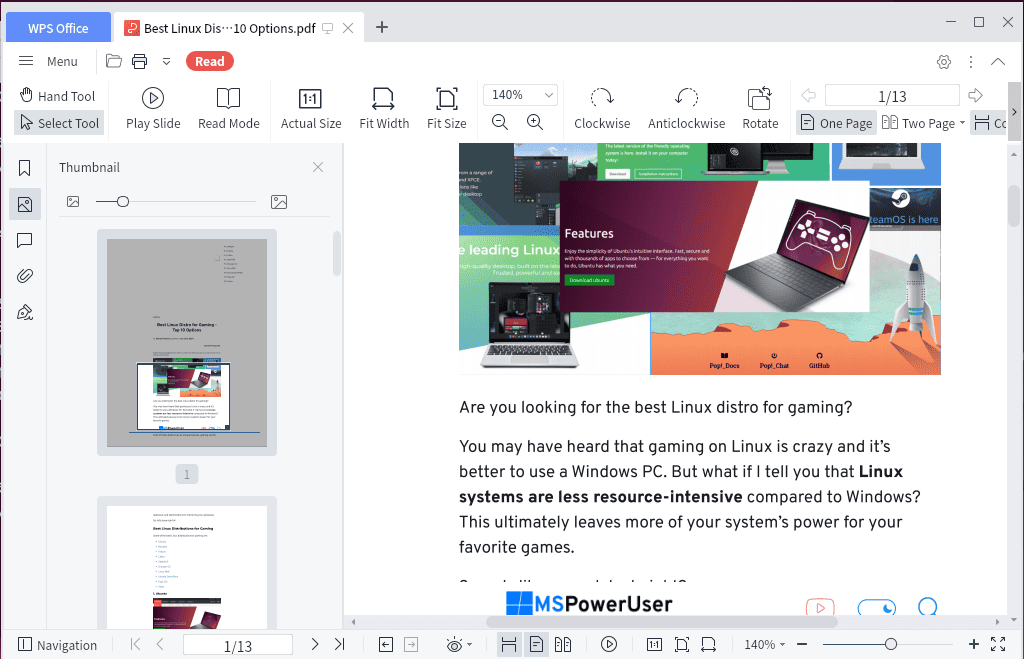
WPS PDF 是一款PDF编辑软件 由WPS办公室支持,知名办公套件提供商。
它提供了 广泛的编辑功能集。例如,您可以使用它来添加注释、图像和文本编辑以及表单填写。它是 用户友好的界面 允许您有效地操作和自定义 PDF 内容。
WPS PDF还支持 密码保护, 加密,并编辑敏感信息。这可以确保您的机密文档在编辑和导出时保持安全。
因为它 强大的支持系统,您将收到有关错误修复和最新功能的定期更新。这样您就可以在Linux系统上享受流畅的PDF编辑体验。
| 优点 | 缺点 |
| 熟悉的用户界面 | 缺乏复杂 PDF 编辑的高级功能 |
| Linux 用户免费 | |
| 与 WPS Office 套件集成 | |
| 频繁的更新和支持 |
尝试 WPS PDF
6. PDF编辑大师
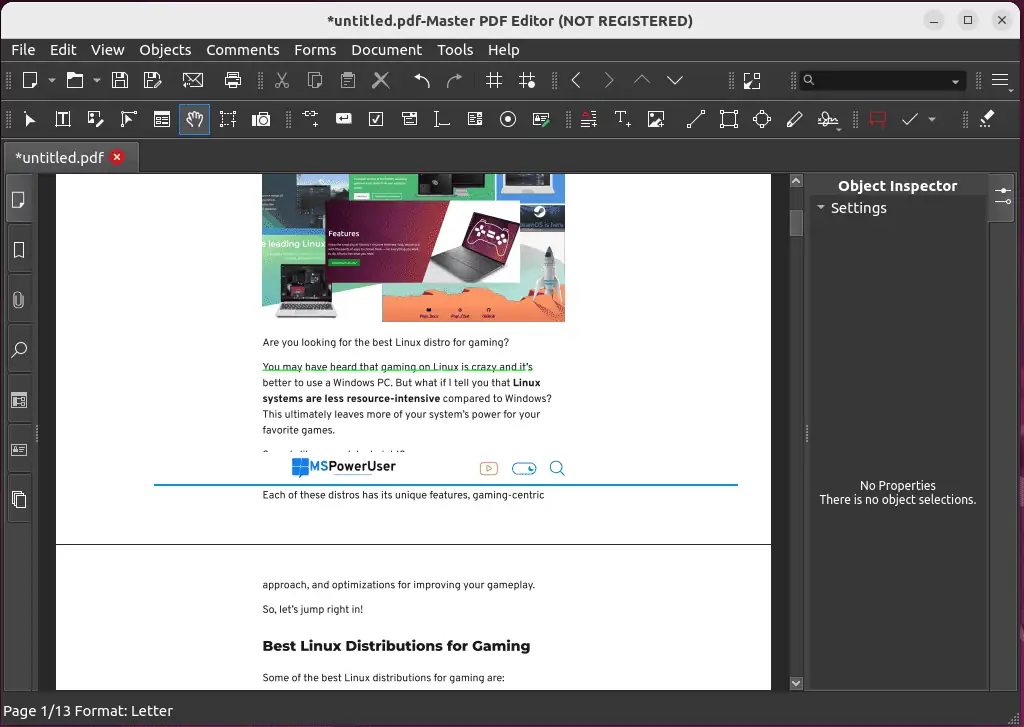
主PDF编辑器 是另一个用于在 Linux 上编辑 PDF 的强大工具。它使您能够添加评论、注释、删除或突出显示文本。此外,您还可以使用它来设置样式、格式、调整或对齐空间,只需单击几下即可。
Master PDF Editor 还提供了一些特殊功能 与填写 PDF 表单相关的功能。这包括创建和编辑它们、填写条目以及对数值执行实时计算。
另外,你可以 添加徽标 or 声母 到 PDF 文档的页眉和页脚, 自定义水印, 添加加密 为了安全起见,或者 操作页面 具有拖放功能。
| 优点 | 缺点 |
| 跨平台支持 | PDF 文件转换并未得到广泛支持 |
| 功能齐全的PDF编辑工具 | 某些字体的兼容性问题 |
| 提供强大注释功能的选项 | 该界面可能会让新用户感到困惑 |
尝试 主PDF编辑器
7.Xournal++
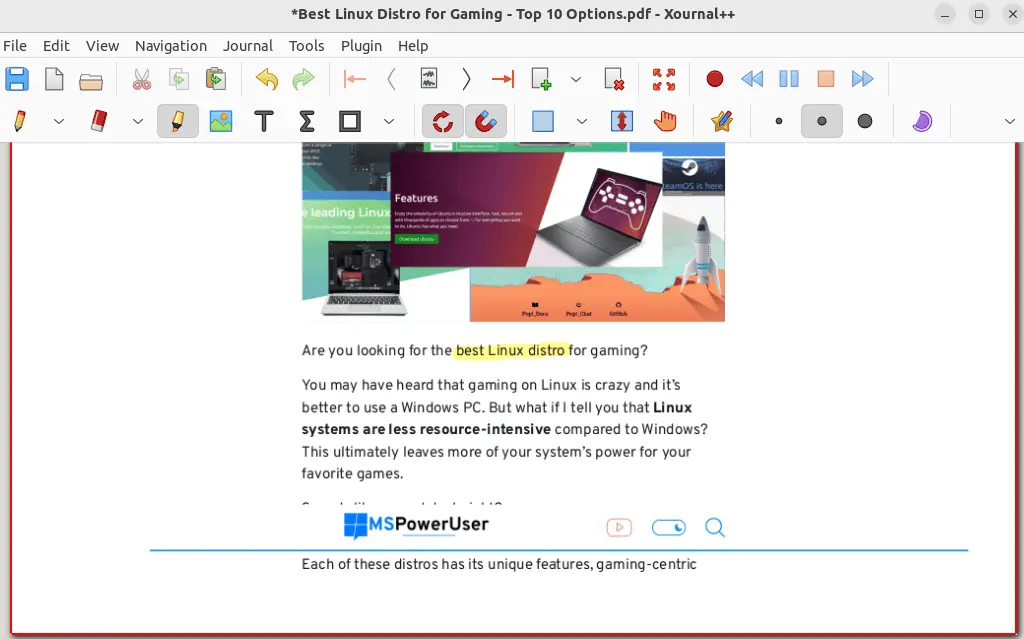
您可以使用 Xournal ++ 至 添加注释 到 PDF 文件。此外,该工具还允许您添加文本、利用评论框获取反馈、进行数学计算、在 PDF 上绘图或使用标记工具突出显示图像和文本。
此外, Xournal++支持不同的插件,如 图层动作、添加、克隆或隐藏图层以及 色彩循环 循环浏览可用颜色列表。
如果您的 PDF 有目录,您可以单击添加的条目以快速导航到 Xournal++ 中的所需页面。它还允许您添加文本框、插入图像以及在 PDF 背景中搜索文本。
| 优点 | 缺点 |
| 易于使用的用户界面 | 高级 PDF 编辑功能不那么广泛 |
| 提供多种注释工具 | |
| 插件支持 | |
| 图层的文本标记支持 |
尝试 Xournal ++
8.福昕PDF编辑器
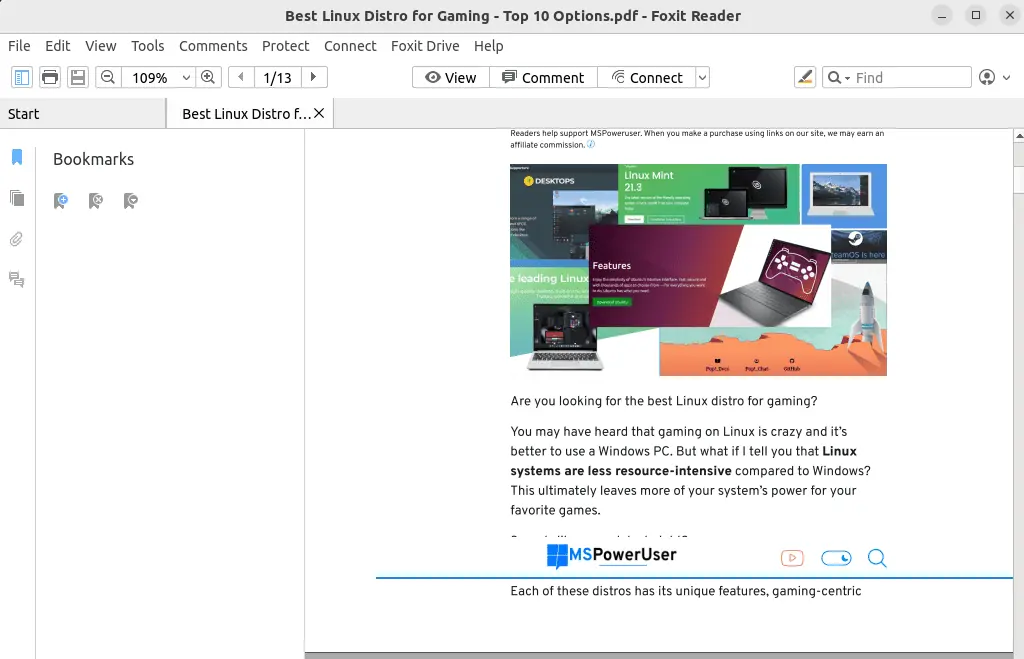
福昕 是一个 PDF 编辑器,可用于进行小的更改,例如添加注释或修复拼写错误。
你可以用它来 更改文档布局、填写表单、修改行距、颜色和字体大小,以及添加多媒体内容。此外,它还允许您 编辑图形及 文本, 添加水印,并管理图像和页面。
Foxit PDF Editor还支持通过密码加密、扫描来保护文档 OCR 文档、拆分和合并文档以及导出、查看和打印 PDF 文件。
| 优点 | 缺点 |
| 提供共享和协作 PDF 文件的选项 | 高级版提供一些高级功能 |
| 使用密码加密保护 PDF 文件 | 不如其他 PDF 编辑器直观 |
| 扫描 OCR 文档 | |
| 永久编辑并删除图像和文本 |
尝试 福昕PDF编辑器
9.PDFsam
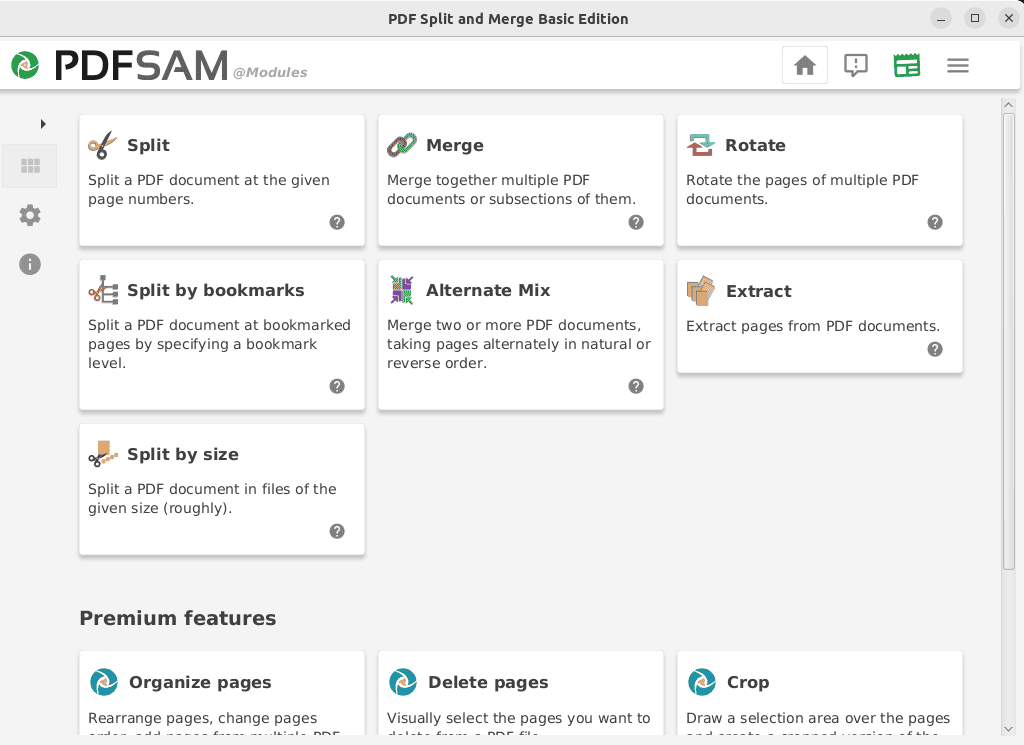
pdfsam 是一个众所周知的工具 高效处理 PDF 页面。它旨在在 Linux 系统上合并、拆分和旋转 PDF 文件。
PDFsam 最好的一点是它 支持不同语言 包括中文、英语、西班牙语、法语等。
然而,其基本版本提供的功能有限。因此,您必须购买高级版本才能使用高级 PDF 编辑选项。
| 优点 | 缺点 |
| 操作界面简洁直观 | 高级 PDF 编辑功能有限 |
| 免费使用 | 可能不适合复杂的任务 |
| 支持不同语言 | |
| 跨平台可用性 |
尝试 pdfsam
10.PDF整理器
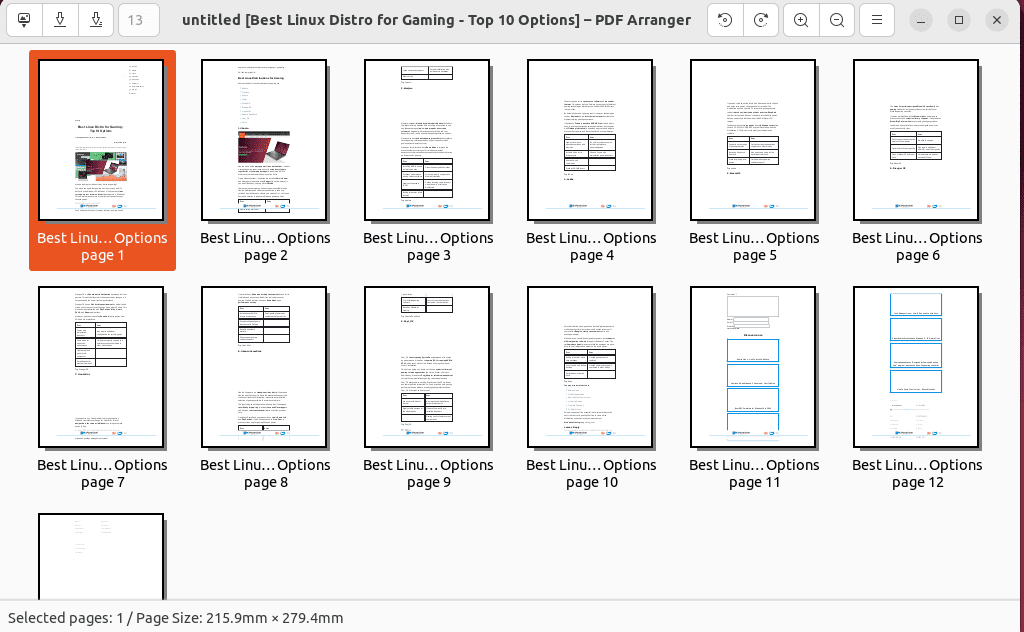
PDF整理器 是另一个简单但功能强大的开源工具 重新排列 PDF 文件. 你可以使用它的 直观且交互式的图形界面 用于分割、合并和旋转文档。
最初,它被创建为 PDF-Shuffler 项目的分支, 不再积极开发。
PDF Arranger 不像 LibreOffice Draw 和 WPS PDF 那样编辑 PDF 文件。但是,当您想要时,这是一个不错的选择 将 PDF 拆分为更小的文档, 重新排序页面, 裁剪或旋转页面, 将多个 PDF 合并为一个,等等。
| 优点 | 缺点 |
| 专为初学者设计 | 编辑特定文档时有时会冻结或崩溃 |
| 出色的易用性 | 仅提供简单的 PDF 编辑任务,例如裁剪和合并 |
| 跨平台功能 |
尝试 PDF整理器
如何在 Linux 上编辑 PDF
1. 打开已安装的 PDF 编辑器。就我而言,我将启动 LibreOffice绘图 使用 ”游戏及活动我的系统上的菜单。
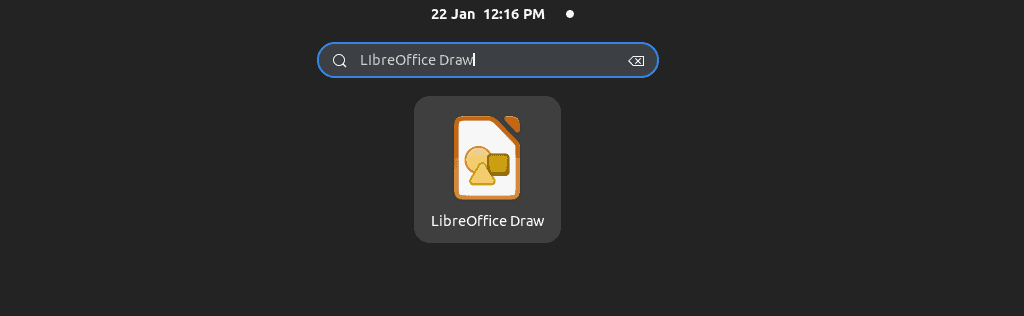
2. 然后,打开 文件 菜单并选择“打开...“ 选项。
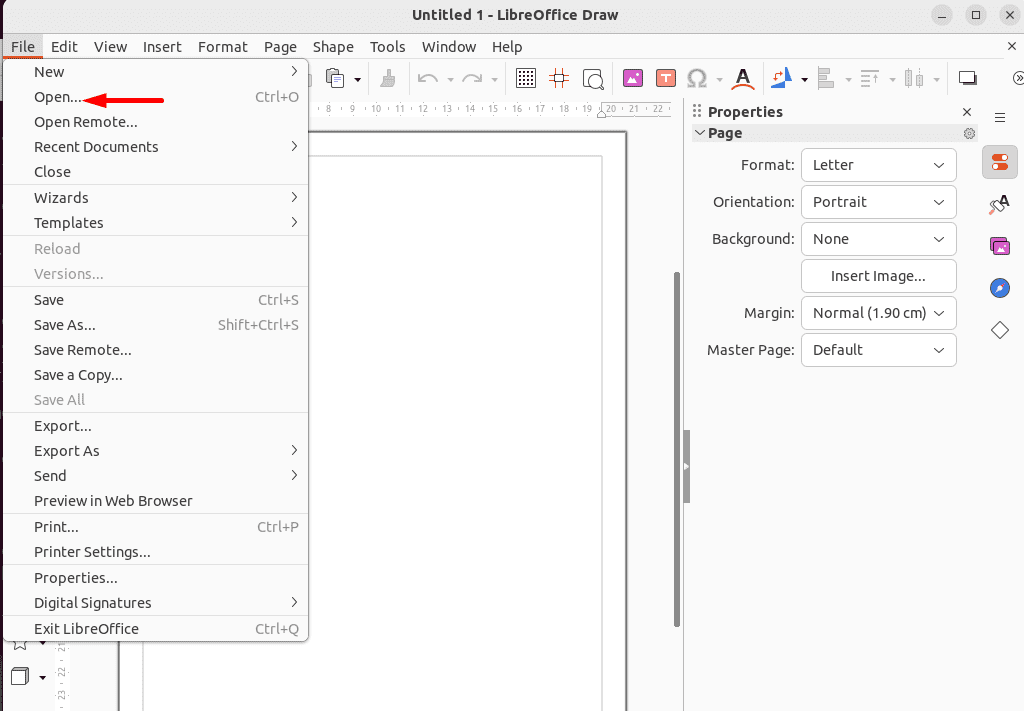
3. 接下来,浏览并选择所需的 PDF 文件,然后单击“可选“。
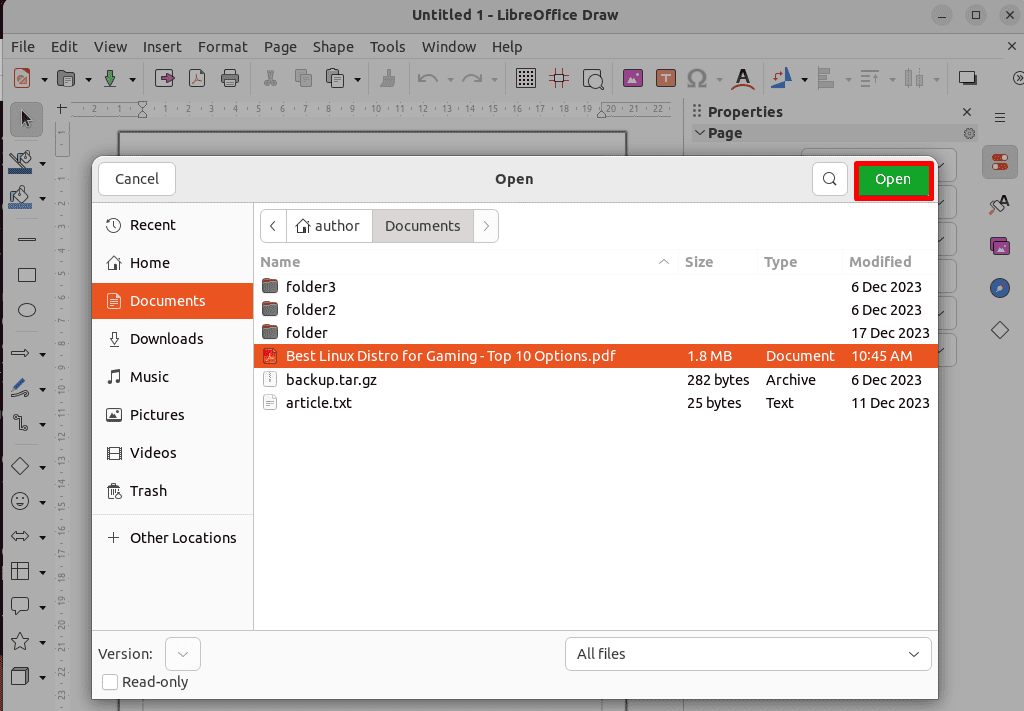
4. 选择 PDF 文档的第一个标题并将其突出显示。
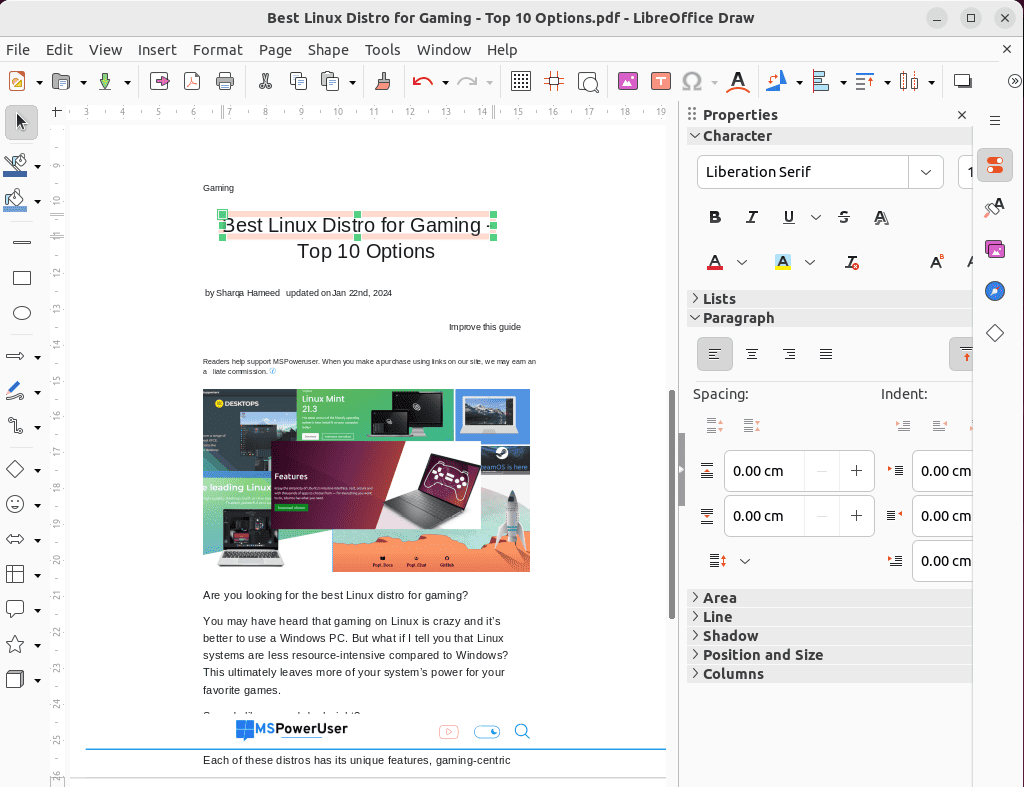
5. 如您所见,我已在 LibreOffice Draw 应用程序中成功编辑了打开的 PDF 文档。
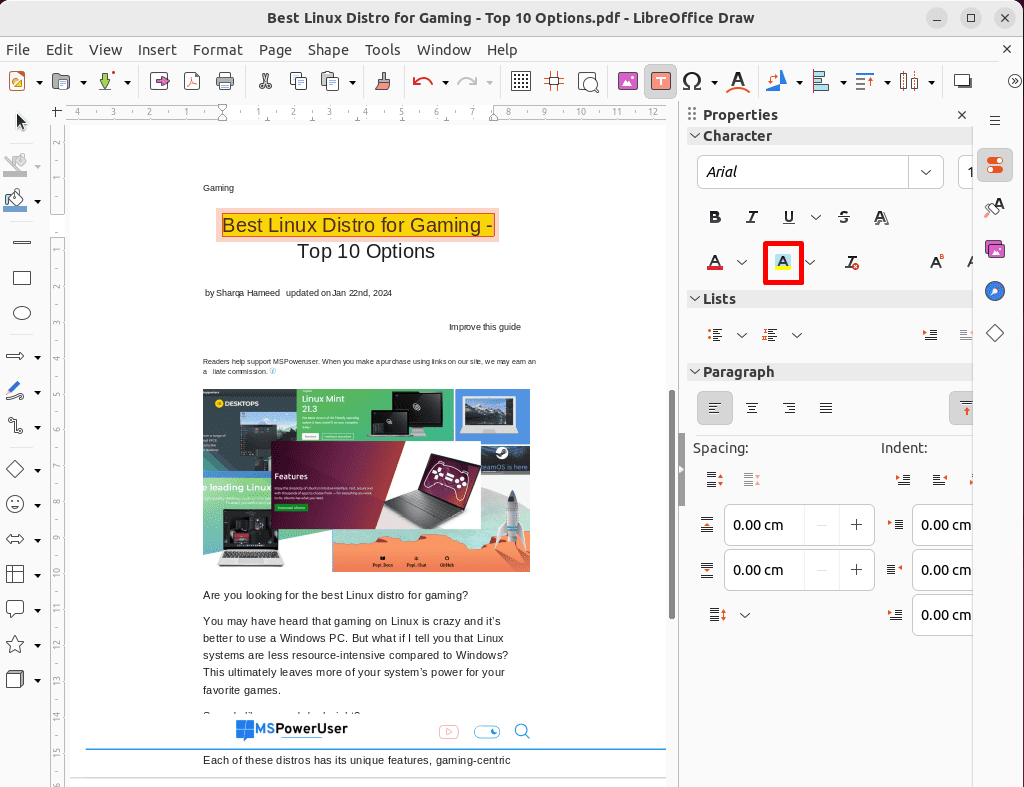
您还可能感兴趣的:
所以,现在您可以从列表中选择您最好的 Linux PDF 编辑器。请随意测试它们,并在下面的评论中告诉我您最喜欢哪一个!